Die folgenden Eigenschaften werden im Fenster Eigenschaften angezeigt, je nachdem, welches Werkzeug Sie aus der Palette Kurvenwerkzeuge ausgewählt haben.
Legt den Radius des Werkzeugs fest. Die Größe wird in Welteinheiten gemessen (z. B. entspricht eine vorgegebene Größe von 100 einem Radius von 100 cm). Tastaturbefehl: Drücken Sie B und ziehen Sie das Werkzeug, oder drücken Sie die eckigen Klammern, wobei [ die Größe verringert und ] die Größe erhöht.
Für das Werkzeug Kurve erstellen steuert Größe den Abstand zwischen den Punkten, die gesetzt werden, um die Kurve zu erstellen. Wenn Größe auf einen höheren Wert gesetzt wird, kann die Kurve segmentiert erscheinen. Verwenden Sie eine kleine Pinselgröße, um Kurven mit hoher Auflösung zu erstellen.
Legt fest, wie stark sich das Werkzeug auf die Fläche auswirkt. Je nach Werkzeug repräsentiert dieser Wert einen Prozentsatz der maximal verfügbaren Leistung oder eine in Welteinheiten ausgedrückte Höhe. Tastaturbefehle: M + Ziehen, oder drücken Sie ; (um Stärke zu reduzieren) bzw. ' (um die Stärke zu erhöhen).
Spiegelt Pinselstriche an der topologischen Mittellinie eines topologisch symmetrischen Modells. Um eine Spiegelung am Tangentenraum auf ein Modell anzuwenden, müssen Sie zunächst die topologische Mitte des Modells definieren. Siehe Festlegen einer topologischen Achse.
Nur verfügbar für das Werkzeug Kurvenschleife. Siehe auch Erstellen von präzisen 3D-Kurven basierend auf einer Ebene.
Vorgabegemäß ist für Ebene die Option Frei festgelegt, wodurch Sie Kurven auf Basis einer Linie hinzufügen können, die Sie an einen beliebigen Winkel des Netzes zeichnen.
Damit Sie Kurven lotrecht zu einer bestimmten lokalen oder globalen Achse hinzufügen können, legen Sie für Ebene die gewünschte Achse fest.
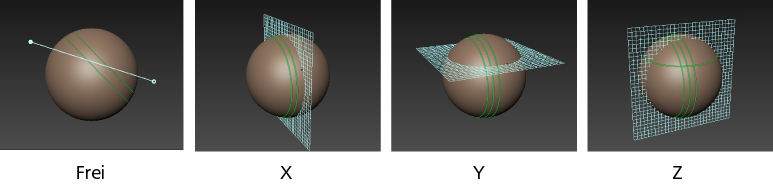
Verfügbar für das Werkzeug Kurvenschleife, wenn Ebene auf eine bestimmte Achse festgelegt ist (nicht Frei). Wenn diese Option aktiviert ist, fängt Mudbox beim Klicken und Ziehen zum Platzieren von Kurven die Vorschauebene an einem numerischen Intervall (gemäß Angabe im Feld Objektfangabstand). Beim Ziehen wird in der exponierten Anzeige eine Meldung mit der exakten Position angezeigt.
Steuert die Stempelfrequenz/-kontinuität während des Strichs. Je nach den Einstellungen Größe und Falloff für ein Werkzeug kann der Stempelabstand auf einen höheren Wert eingestellt werden, um das Werkzeugverhalten zu präzisieren und die Darstellung des Pinselstrichs zu verbessern. Die Vorgabeeinstellung ist 6.25, der Bereich liegt zwischen 0 und 100. Je höher die Einstellung, desto mehr Lücken erscheinen im Pinselstrich. Diese hängen von den Werkzeugeinstellungen ab.
Für das Werkzeug Kurve erstellen funktioniert die Eigenschaft Größe als Multiplikator der Eigenschaft Stempelabstand.
Wenn diese Option aktiviert ist, wird das Werkzeug an einer Kurve gefangen, wenn sich der Cursor innerhalb des angegebenen Abstands bewegt. Weitere Informationen finden Sie unter Formen oder Bemalen mit Kurven.
Ermöglicht einen glatteren Pinselstrich durch Filtern der Maus-/Stylusbewegung. Wenn diese Option aktiviert ist, wird ein Vektor am Werkzeugcursor angezeigt. Ein Pinselstrich wird erst angezeigt, wenn die gezogene Entfernung der Länge des Vektors entspricht. Die Länge des Vektors wird durch die Eigenschaft Steter Pinselstrich - Abstand festgelegt.
Wenn diese Option aktiviert ist, zeichnet das Werkzeug Kurve erstellen 2D-Kurven nur auf der Ebene, die durch den Bildschirm definiert ist. Auf dem Modell können keine Kurven gezeichnet werden. Siehe auch Erstellen von Kurven.
Mudbox kann Kurven als zwei verschiedene geometrische Typen darstellen. Wenn diese Option aktiviert ist (Vorgabe), zeichnet Mudbox Kurven mithilfe der NURBS-Darstellung, einer Näherung der auf die Oberfläche gezeichneten Kurve. (Der Grad der Näherung wird durch den Wert Folgen gesteuert.) Wenn diese Option deaktiviert ist, werden die Kurven als Polylinie gezeichnet, die aus auf die Oberfläche gestrichenen Punkten besteht. Die NURBS-Darstellung ist meist zu bevorzugen, da sie praktisch eine unbegrenzte Auflösung bietet.
Verfügbar für die Werkzeuge Kurve erfassen, Kurve glätten und Kurve löschen.
Wenn diese Option aktiviert ist, nimmt der Effekt des Pinsels ausgehend von dem Kurvenpunkt, der dem Pinselmittelpunkt am nächsten liegt, über die Kurvenlänge ab. Wenn diese Option deaktiviert ist, erfolgt der Falloff je nachdem, wie weit jeder Kurvenpunkt vom Pinselmittelpunkt entfernt ist.
Verfügbar für die Werkzeuge Kurve erfassen, Kurve glätten und Kurve löschen.
Wenn diese Option aktiviert ist, wirkt der Pinsel nur jeweils auf eine Kurve. Wenn diese Option deaktiviert ist, kann sich der Pinsel auf mehrere Kurven gleichzeitig auswirken (abhängig von der Größe des Pinsels und der Nähe der Kurven).